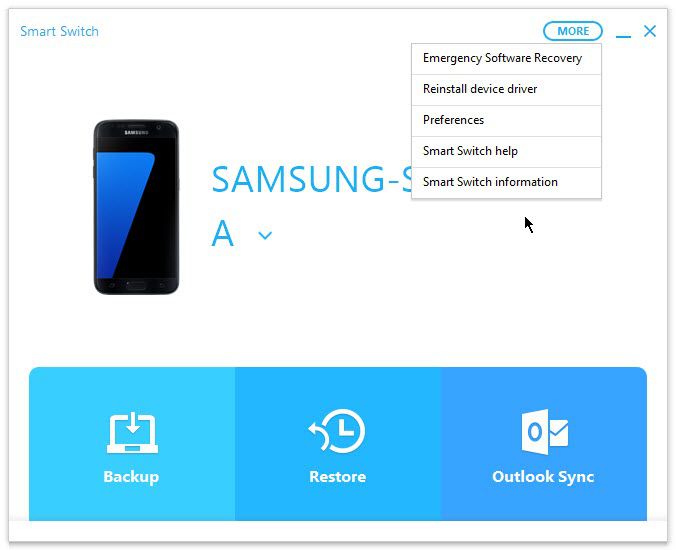Aplikacja Samsung Smart Switch tworzy kopię zapasową danych mobilnych na komputerze, dzięki czemu można je później przywrócić na smartfonie, tablecie lub phablecie firmy Samsung. Dowiedz się, jak używać Smart Switch do zapisywania ważnych zdjęć, muzyki i nie tylko.
Informacje zawarte w tym artykule dotyczą urządzeń Samsung z systemem Android 6.0 (Marshmallow) lub nowszym.
Jak pobrać i zainstalować Smart Switch
Aplikacja Smart Switch Mobile jest już zainstalowana na smartfonach i phabletach Samsung Galaxy, ale musisz ją zainstalować na tablecie Galaxy Tab ze sklepu Galaxy Apps. Musisz także pobrać i zainstalować Smart Switch na komputer z systemem Windows lub Mac z witryny internetowej Samsung.
Jak używać Samsung Smart Switch do tworzenia kopii zapasowych danych
Po zainstalowaniu Smart Switch na komputerze możesz użyć Smart Switch do tworzenia kopii zapasowych swojego urządzenia Samsung:
-
Uruchom Samsung Smart Switch na komputerze i podłącz smartfon lub tablet przez port USB.
Jeśli Smart Switch nie znajdzie od razu smartfona lub tabletu, spróbuj go odłączyć i ponownie podłączyć.
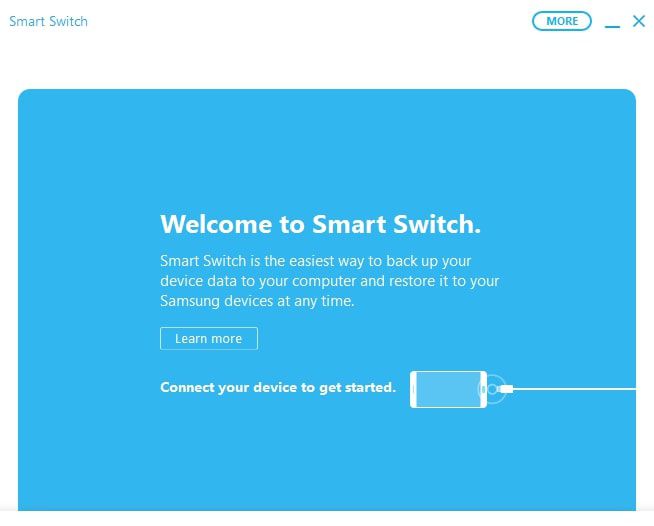
-
Wybierz backup.
Jeśli widzisz a Przesyłanie plików przez USB jest niedozwolone wiadomość, stuknij dopuszczać na ekranie telefonu aby kontynuować.
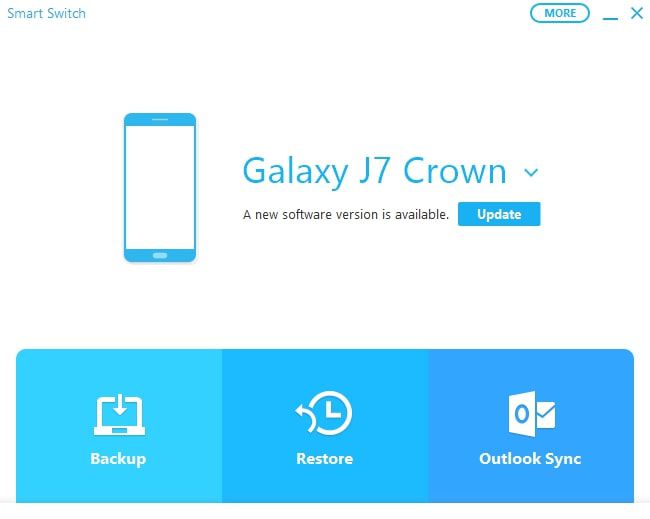
-
Po zakończeniu procesu tworzenia kopii zapasowej zobaczysz podsumowanie danych, których kopia zapasowa została utworzona. Wybierz OK aby wrócić do głównego menu Smart Switch.
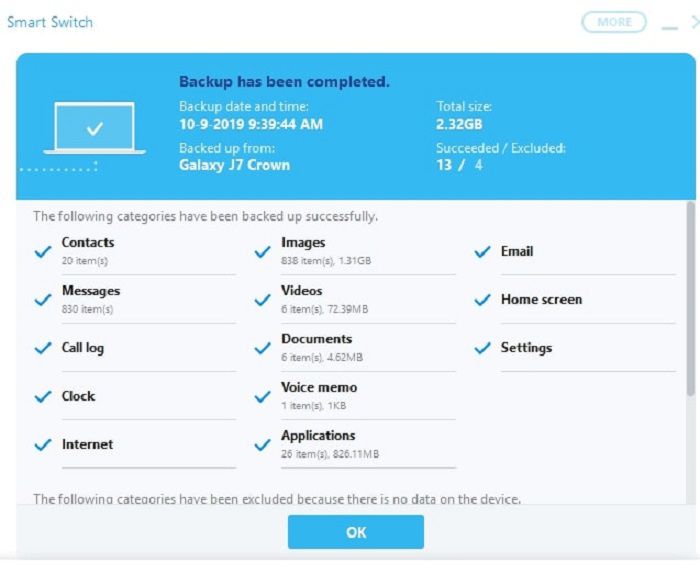
Jeśli dostępne są nowe aktualizacje dla Twojego urządzenia, wybierz aktualizacja w dowolnym momencie w menu głównym Samsung Switch, aby zaktualizować wersję Androida.
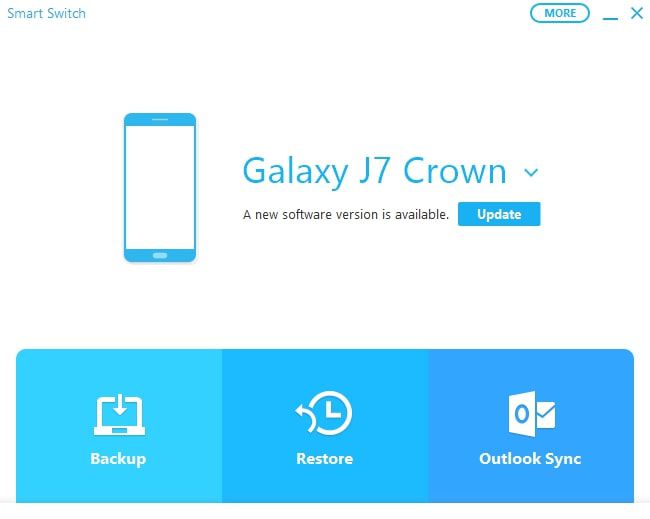
Jak przywrócić dane z kopii zapasowej
Oto jak przywrócić dane z kopii zapasowej na smartfonie lub tablecie po podłączeniu do komputera:
-
Wybierz Przywróć teraz przywrócić najnowszą kopię zapasową lub wybierz Wybierz dane kopii zapasowej aby wybrać inną kopię zapasową.
Jeśli na urządzeniu nie ma wystarczającej ilości miejsca na pełne przywrócenie, możesz wybrać określone typy danych do przywrócenia z Wybierz dane kopii zapasowej ekran.
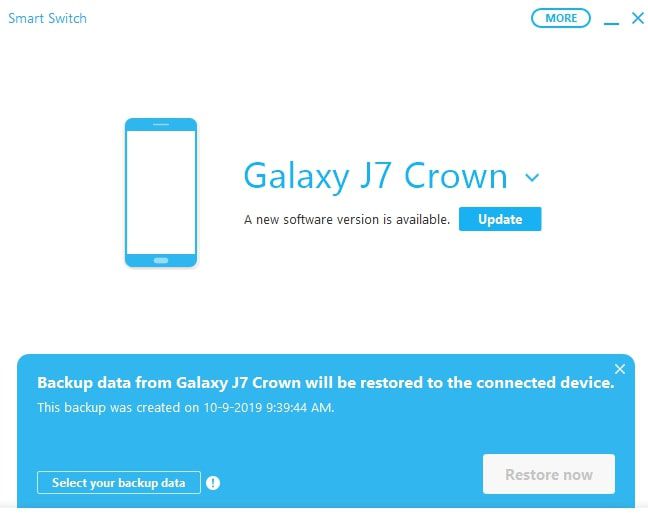
-
Wybierz datę i godzinę kopii zapasowych danych, wybierz typy danych, które chcesz przywrócić, a następnie wybierz OK.
Stuknij dopuszczać na urządzeniu mobilnym, jeśli Zezwalaj na dostęp pojawi się okno.
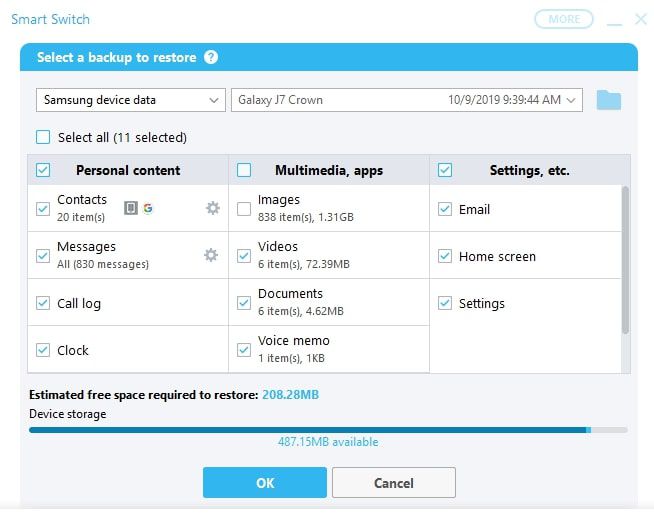
Na smartfonie lub tablecie może być konieczne przywrócenie niektórych funkcji, takich jak dane widżetu Pogoda na ekranie głównym.
Synchronizowanie kontaktów programu Outlook za pomocą Smart Switch
Ze względu na problemy ze zgodnością rozszerzenie Synchronizacja programu Outlook funkcja nie jest już obsługiwana na większości urządzeń Samsung. Wybranie tej opcji zwykle powoduje wyświetlenie komunikatu o błędzie. Na szczęście istnieją inne sposoby synchronizowania kontaktów programu Outlook na wielu urządzeniach.
Więcej opcji Samsung Smart Switch
Smart Switch ma kilka dodatkowych opcji zarządzania smartfonem lub tabletem z komputera. Wybierz Dowiedz się więcej w menu głównym i wybierz jedną z następujących opcji menu:
- Awaryjne odzyskiwanie oprogramowania: Odzyskaj i zainicjalizuj oprogramowanie systemowe smartfona lub tabletu.
- Zainstaluj ponownie sterownik urządzenia: Zainstaluj ponownie nieprawidłowo działający sterownik urządzenia na smartfonie lub tablecie
- Preferencje: Zmiana preferencji Smart Switch.
- Pomoc do Smart Switch: Uzyskaj pomoc online dotyczącą używania Smart Switch.
- Informacje o inteligentnym przełączniku: Przeczytaj aktualną wersję i informacje o licencji.